怎样卸载360浏览器-卸载360浏览器步骤
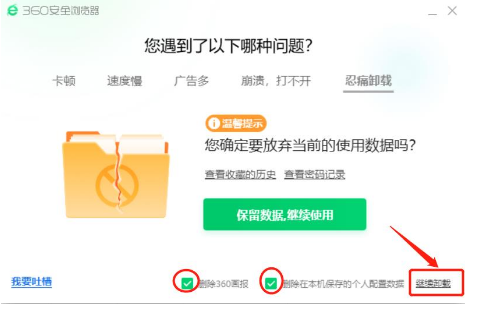
卸载360浏览器可以通过多种方法实现,以下是几种常见的方法:
### 方法一:通过控制面板卸载
1. **进入安全模式**:
- 电脑开机时一直按F8键,进入安全模式。
2. **退出360软件**:
- 进入Windows系统桌面后,先退出运行的360安全卫士和360杀毒软件。
3. **继续退出**:
- 选择继续退出,单击确定。
4. **打开控制面板**:
- 右键开始,单击控制面板,打开添加或删除程序(卸载程序)。
5. **卸载程序**:
- 在当前安装的程序中,先卸载360安全卫士和360杀毒软件,然后卸载360浏览器并勾选同时删除个人配置数据及收藏,点击继续。
6. **完成卸载**:
- 出现卸载界面后,继续操作完成即可。
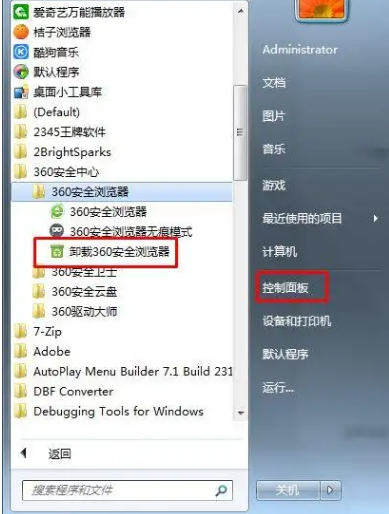
### 方法二:通过注册表编辑器卸载
1. **删除安装文件夹**:
- 打开运行对话框,输入 `%ProgramFiles%\360`,单击确定。
- 在打开的目录窗口中,右键指向 `360se` 文件夹,选择删除命令。
2. **编辑注册表**:
- 再次打开运行对话框,输入 `regedit` 命令,单击确定。
- 在注册表编辑器中,依次展开以下分支:`HKEY_LOCAL_MACHINE\SOFTWARE\Microsoft\Windows\CurrentVersion\Uninstall`
- 定位到 `{23F3F476-BE34-4f48-9C77-2806A8393EC4}` 项,右键删除该项。
### 方法三:通过第三方软件管理卸载
1. **打开电脑安全卫士**:
- 点击【软件管家】选项。
2. **选择软件卸载**:
- 点击【软件卸载】选项。
3. **卸载360浏览器**:
- 找到360浏览器后,点击【卸载】选项即可。
### 方法四:直接删除安装文件
1. **找到安装文件位置**:
- 电脑桌面360浏览器右键选择属性,单击,在弹出的窗口中单击打开文件位置。
2. **删除安装文件**:
- 弹出软件安装位置后,直接把360浏览器安装文件全部删除。
### 额外步骤:清理残留文件
- 卸载完成后,可以检查并删除可能残留的文件夹,例如 `360se` 文件夹,以确保彻底清除。
通过以上方法,你可以选择最适合的方式来卸载360浏览器。如果在卸载过程中遇到任何问题,可以尝试重启电脑后再进行操作。
第九软件站-安全放心的免费绿色软件下载网站版权声明:以上内容作者已申请原创保护,未经允许不得转载,侵权必究!授权事宜、对本内容有异议或投诉,敬请联系网站管理员,我们将尽快回复您,谢谢合作!










